컴퓨터를 사용하면서 매번 같은 곳을 클릭해야 한다거나 매번 반복되는 작업등을 저장해 두고 반복되는 작업등이 자동으로 실행되게 할 수 있는 프로그램이 있다. 전문가가 아니라도 쉽게 사용 가능하며 맥 컴퓨터 혹은 윈도우 환경에서도 사용이 가능하다.
Macro Recorder라는 프로그램이다.
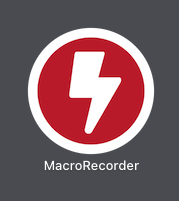
먼저 맥 혹은 윈도우에서 프로그램을 다운로드하여 실행시켜주면 다음과 같은 화면이 뜬다.
상단에 Record버튼이나 Record a new macro라고 쓰여있는 버튼을 누르고 반복되는 작업을 하면 된다.

그러면 이제 마우스가 움직이는 것부터 해서 멈춘 시간(Wait time), 마우스 클릭한 것, 키보드 누른 것, 타이핑 한 키보드 등 모든 작업등이 녹화가 되는 것을 화면으로 확인할 수 있다.

원하는 작업이 완료되었으면 상단에 Stop 버튼을 누르면 되고 상단 메뉴에는 기록을 하는 작업등을 선택하여 줄 수 있는 옵션란이 있다. 톡 특히 옵션 중에 Wait times의 선택을 해제하여 주면 후에 play시에 작업 중 대기시간을 생략할 수 있다.
(mouse 가만히 있었던 시간, 생각하고 있었던 시간😋 등을 삭제하여 줌)

총작업의 시간은 화면 우측 하단에 표시되며 wait times 옵션을 해제하여 주면 총 작업시간이 줄어든다.

원하는 작업을 마쳤으면 File -Save란에 원하는 작업을 저장해준다.


자동 클릭 만들기
간단하게 일정 시간 동안 어느 부분의 화면을 반복적으로 자동으로 클릭하는 작업을 만들어보자.
상단의 설명데로 녹화버튼(record)을 누른 후 반복 클릭이 이루어지는 창을 띄운다.
(인터넷 익스플로어,사파리,크롬 등 창을 띠운 후 작업을 실행해야 한다. 녹화버튼을 누르고 바로 클릭을 하면 프로그램이 작업을 종료하는 것으로 인식한다.)
창을 띄운 후 원하는 지점에 클릭을 하고 기다리고 클릭하고 기다리는 동작을 해주면 모든 동작들이 기록되는 것을 창을 통해 확인할 수 있다.

작업 저장을 하였으면 클릭과 클릭 사이의 시간 즉 기다리는 시간 등도 수정할 수 있으며 Value 열에 있는 작업 중 수정을 하고 싶은 곳에 더블클릭을 하면 마우스가 멈추어 있는 시간, 클릭 사이 시간, 타이핑 문자 등의 수정이 가능하다.


이러한 작업을 저장을 한 후에는 Open 메뉴를 통해 반복작업 등을 불러올 수 있다.
작업을 Play버튼으로 실행시키면 화면에서 자동으로 저장해두었던 마우스 움직임과 클릭 등이 이루어지는 것을 확인할 수 있다.
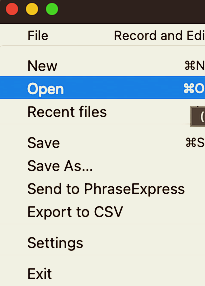
오토 클릭 자동 클릭 작업뿐만 아니라 이를 응용하여 매번 똑같은 일을 해야 했던 작업이나. 특정 사이트 본인인증 시 매번 입력해야 하는 이름, 생년월일, 전화번호 등을 Macrorecorder를 통해 입력해 놓은 값을 자동으로 입력시켜 시간 절약과 작업의 효율을 높일 수 있다.
본인인증 사이트 자동로그인 응용
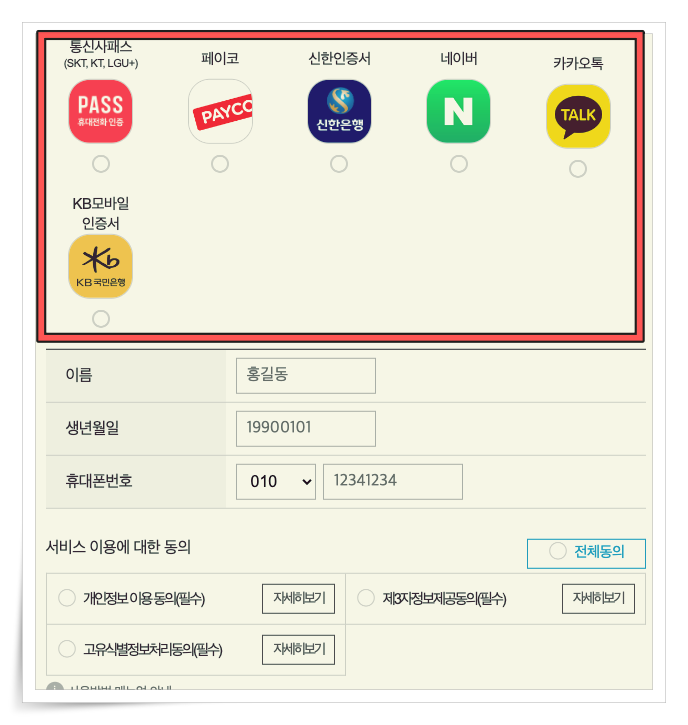
이를 응용하면 위와 같은 본인인증 사이트에도 macroreader를 이용해 클릭 한 번으로 이름, 생년원일, 휴대폰 번호 자동 입력이 가능하다.
'mac 컴퓨터 팁' 카테고리의 다른 글
| 맥에서 윈도우 원격제어(3가지 teamviewer, remote desktop, chrome) (0) | 2022.06.17 |
|---|---|
| 애플 계정삭제하는 법(Apple ID 탈퇴)-로그인장비확인 (0) | 2022.05.26 |
| 카메라사진 원드라이브와 용량제한없이 동기화방법(맥) (0) | 2022.04.04 |
| 맥북프로와 Thunderbolt display 연결하는 법 (0) | 2022.03.26 |
| 키보드로 클릭하는 법(맥 포인터 제어기) 마우스 고장시 (0) | 2022.03.02 |




댓글